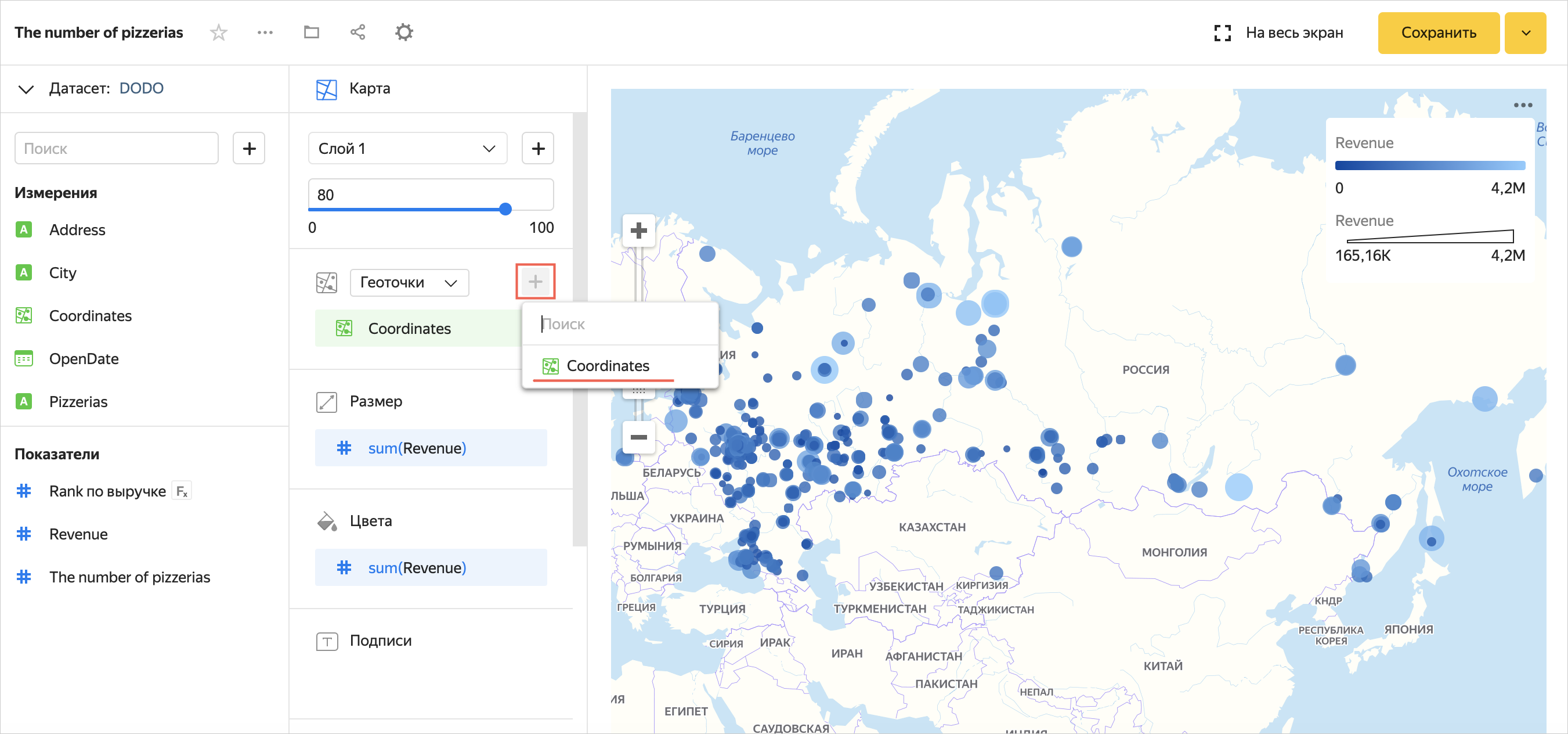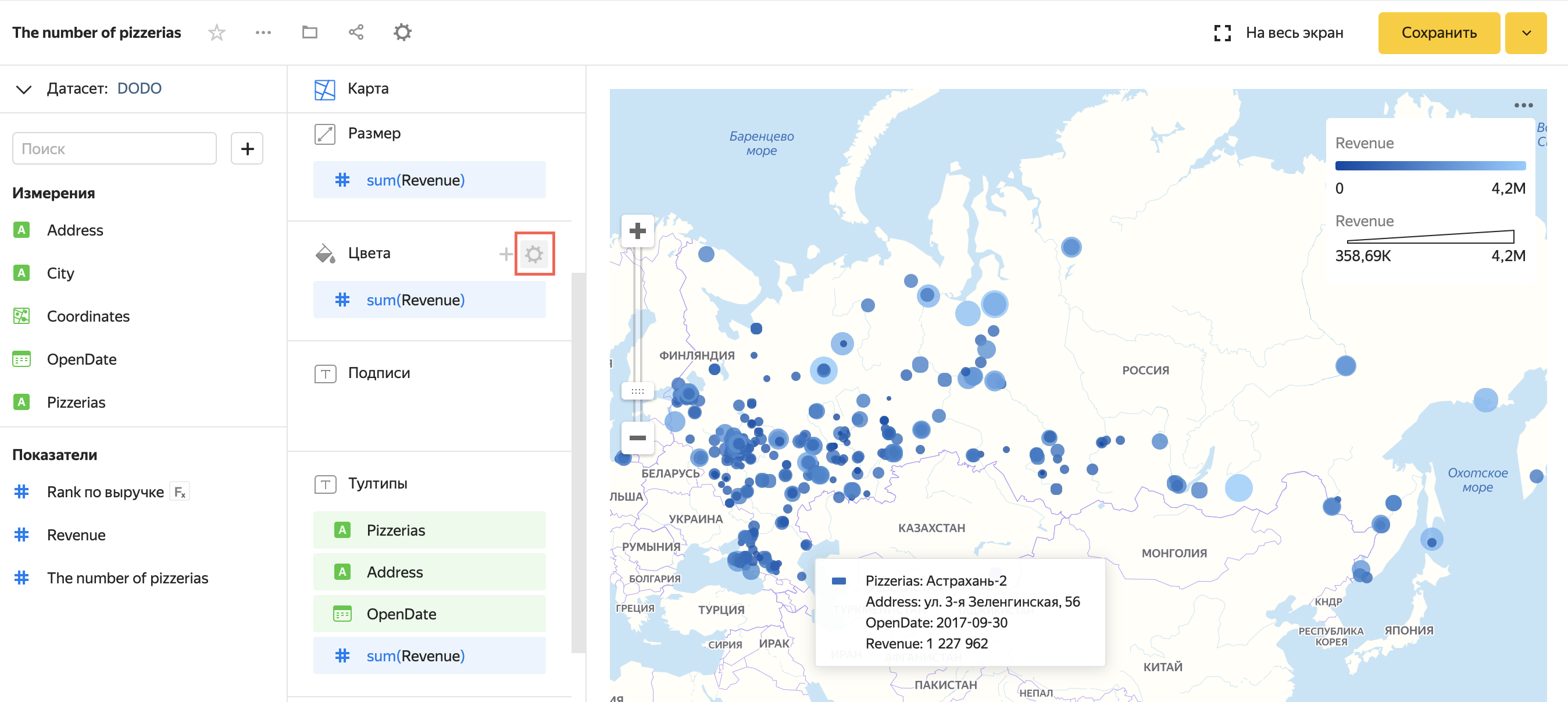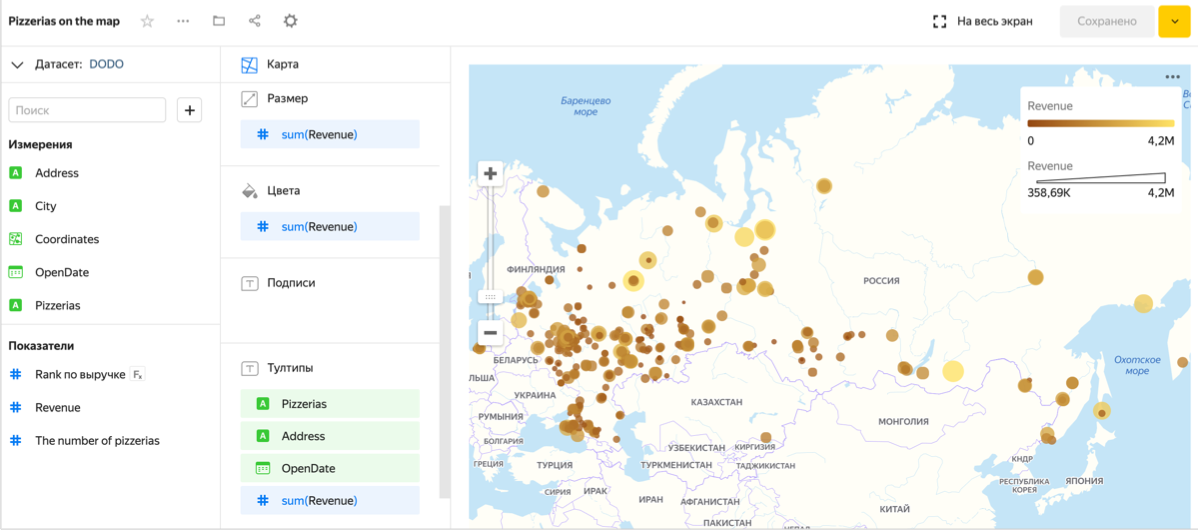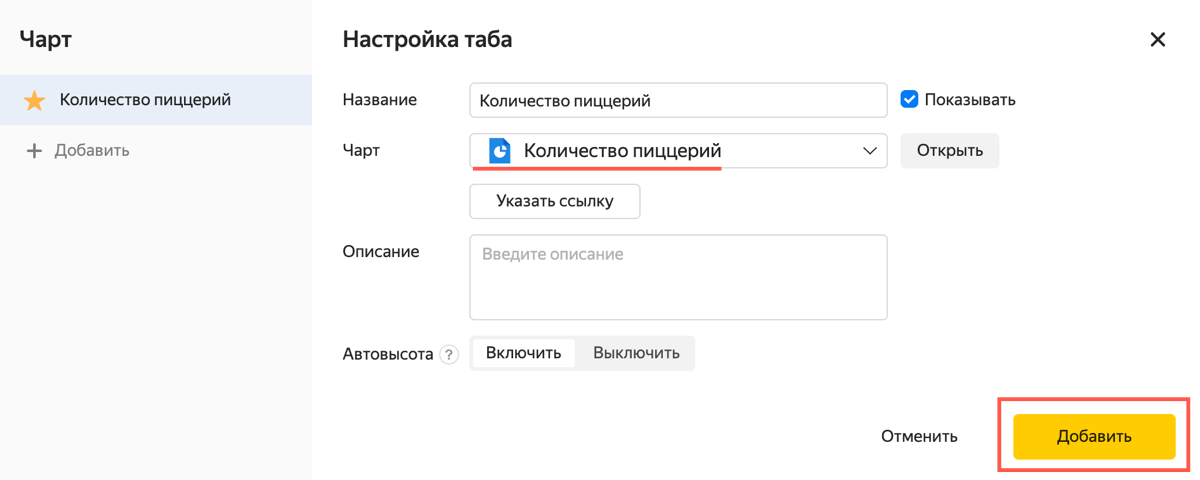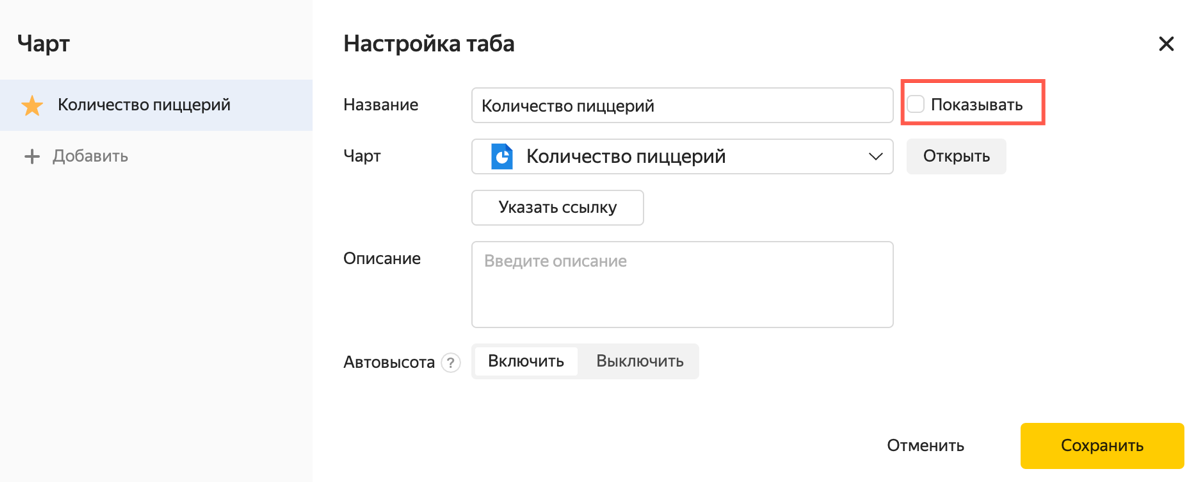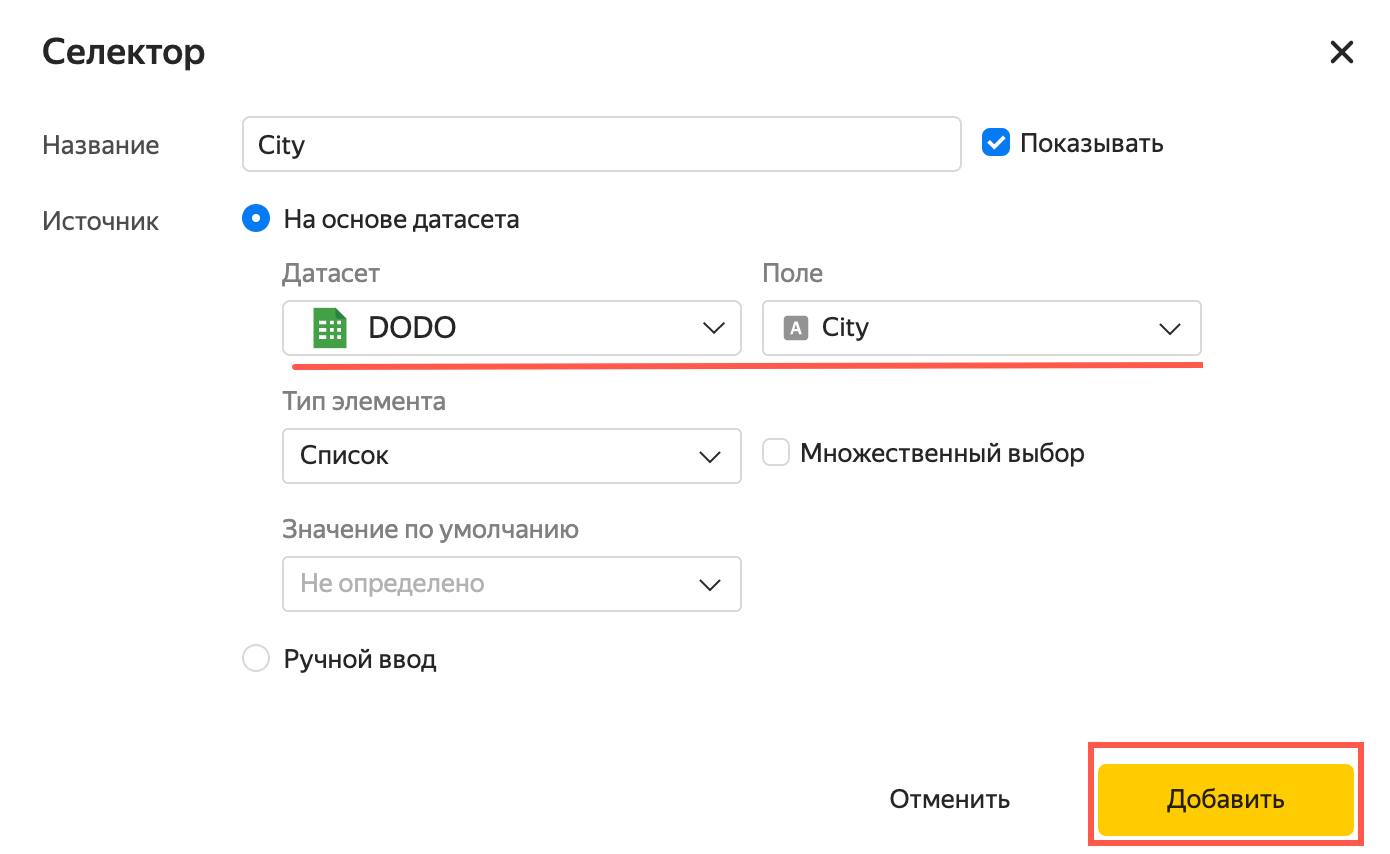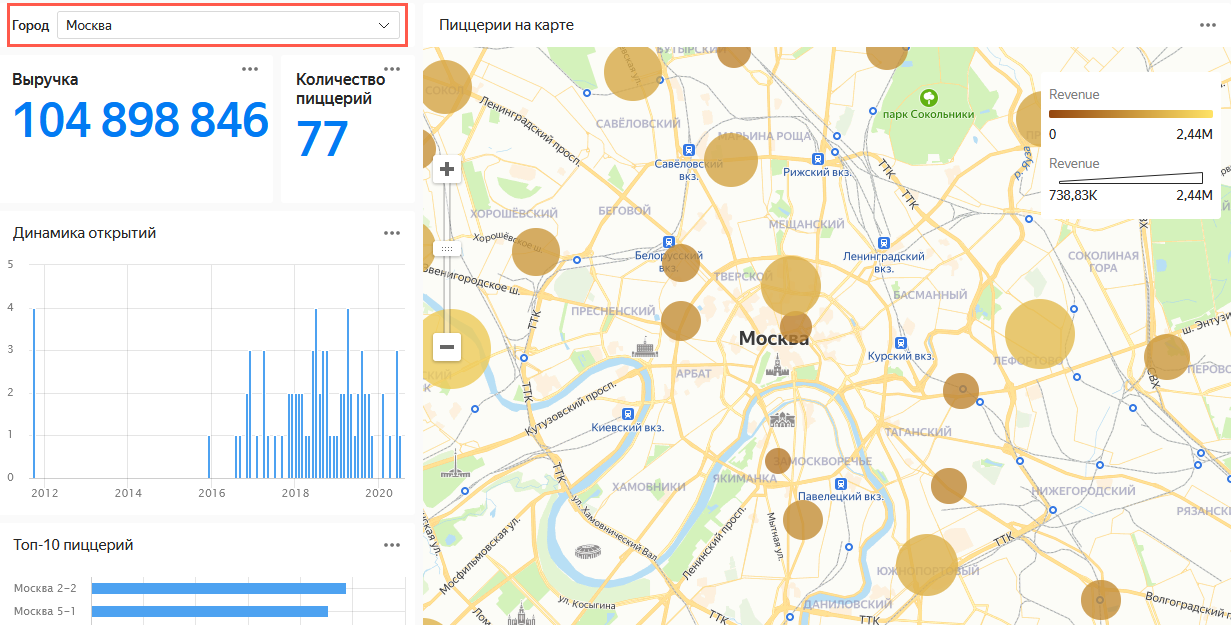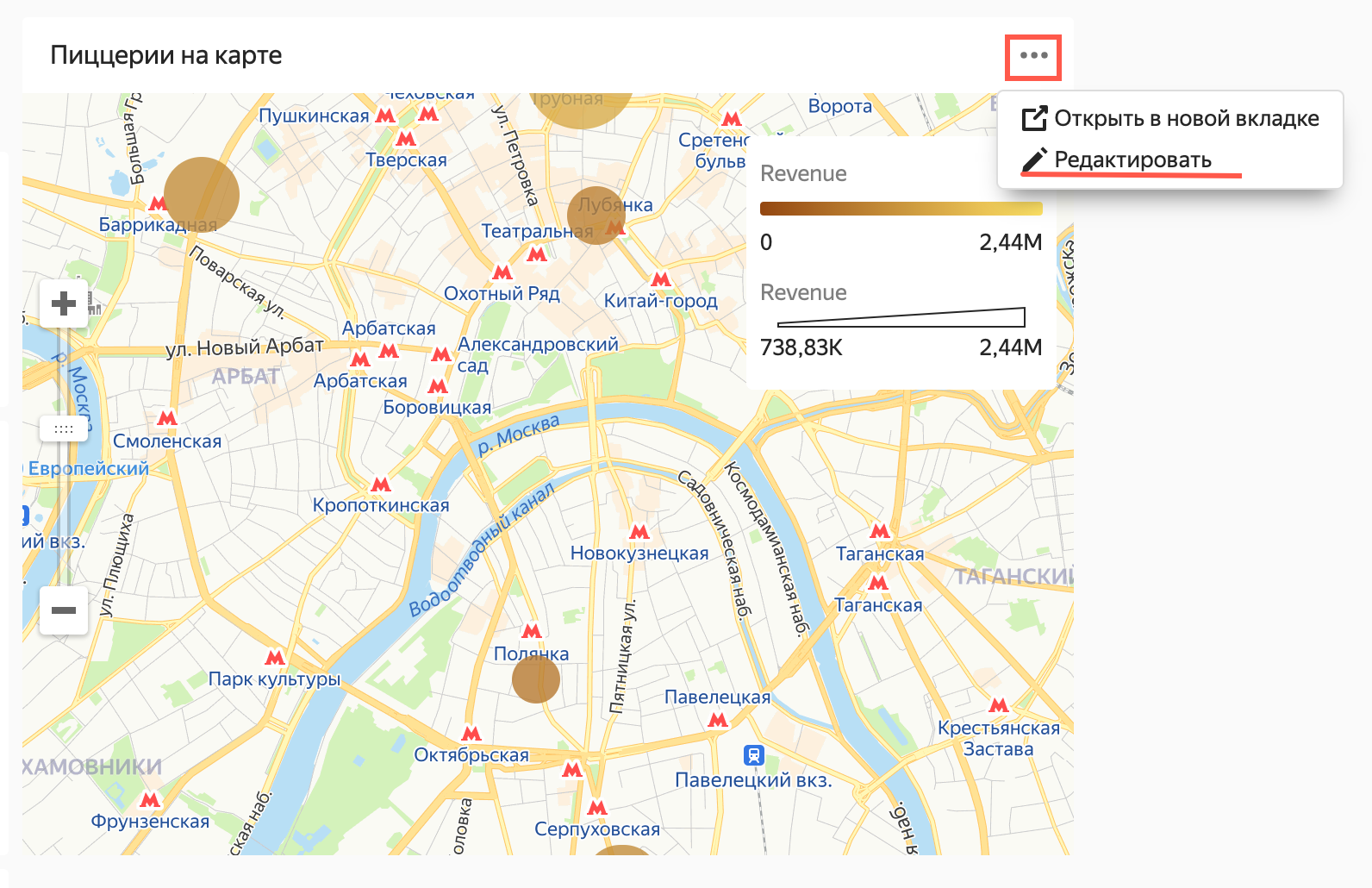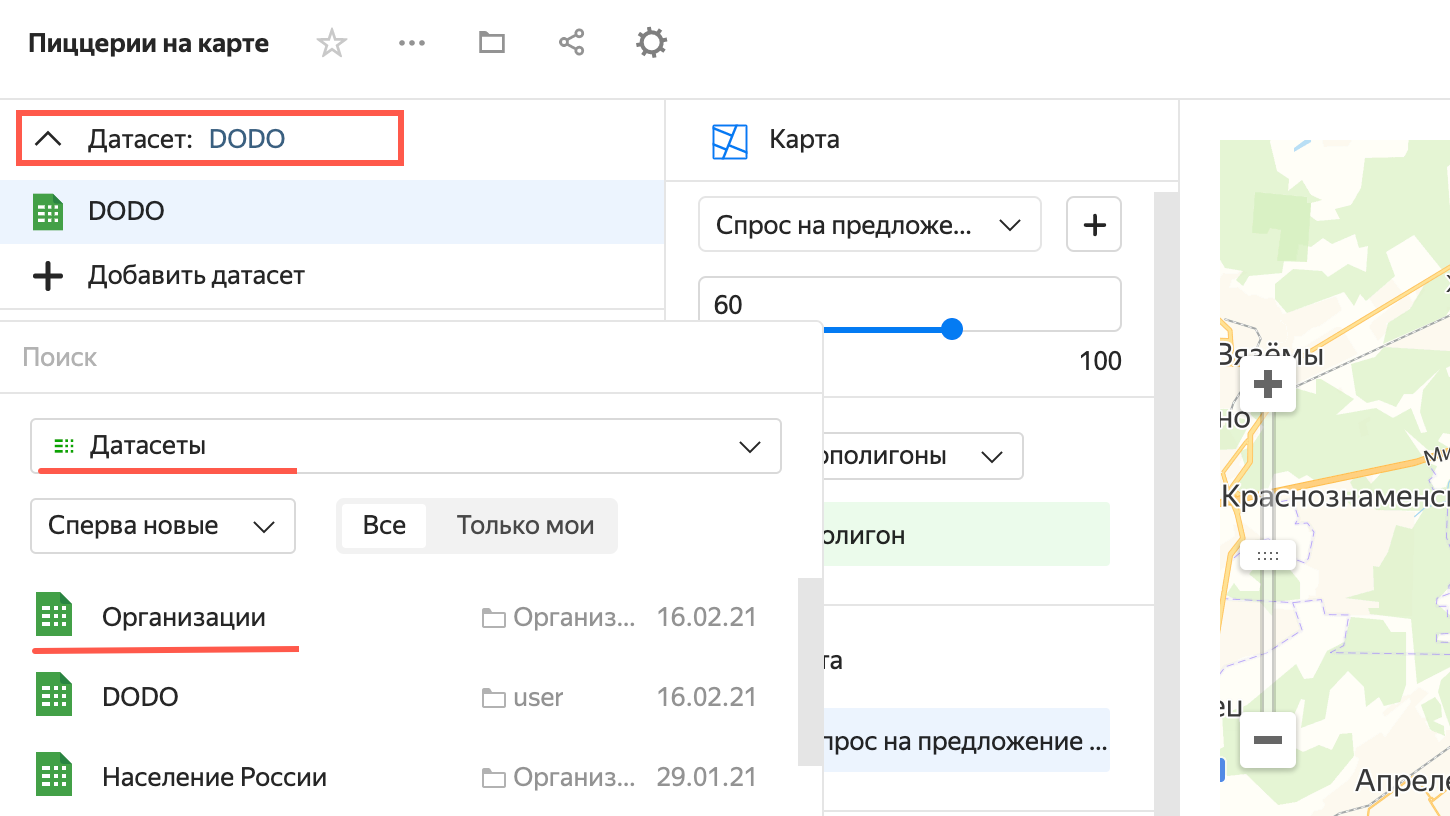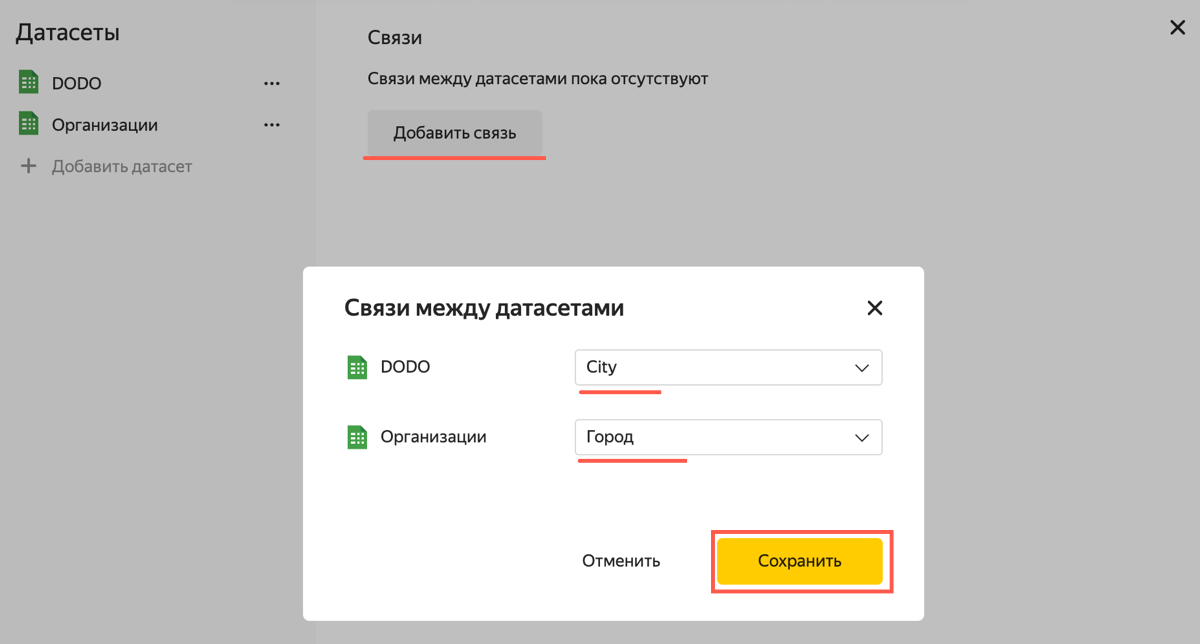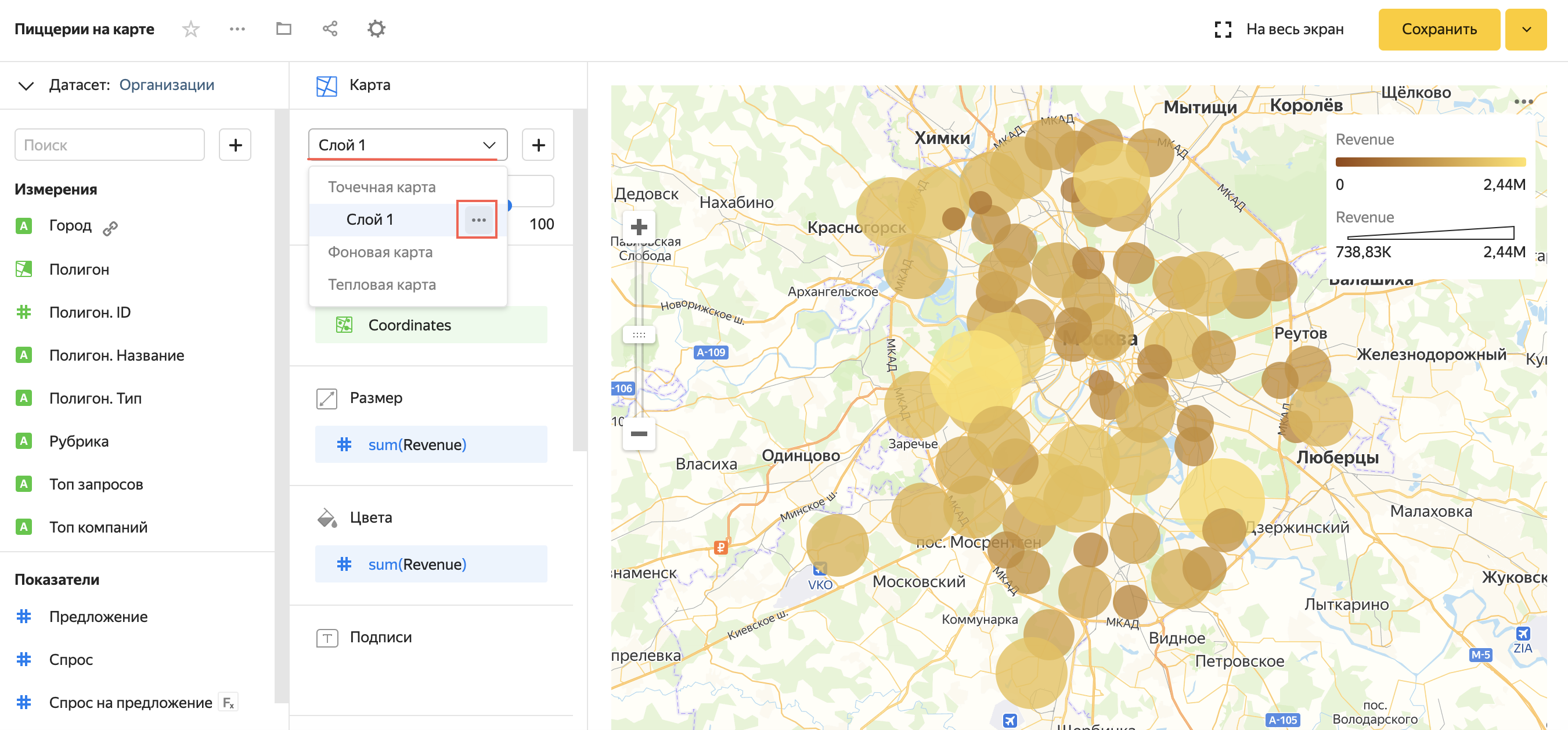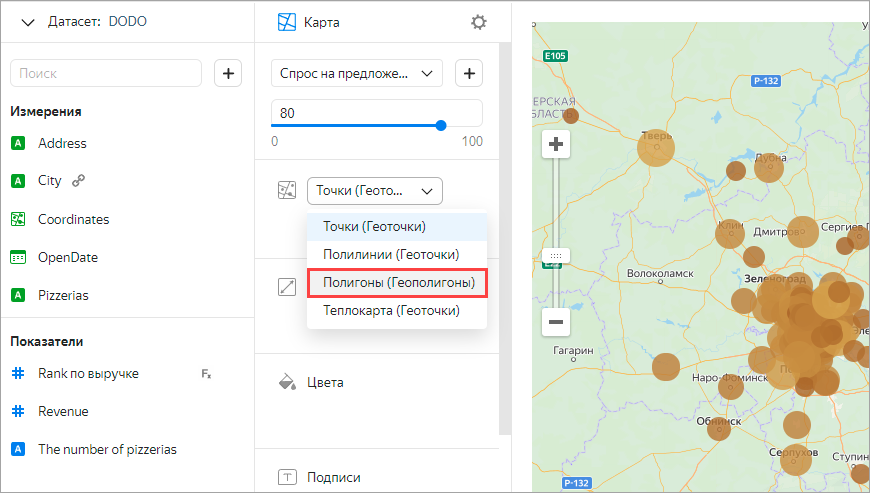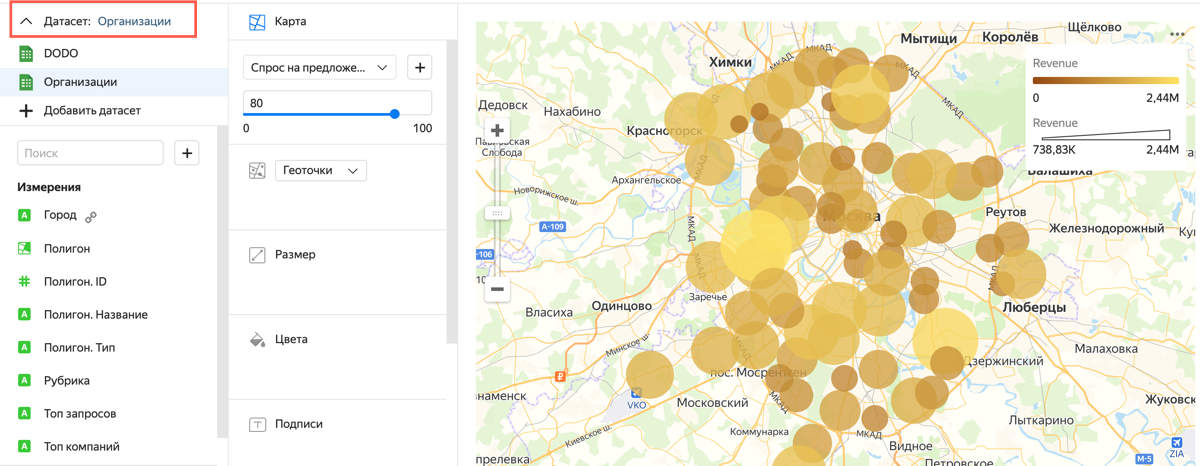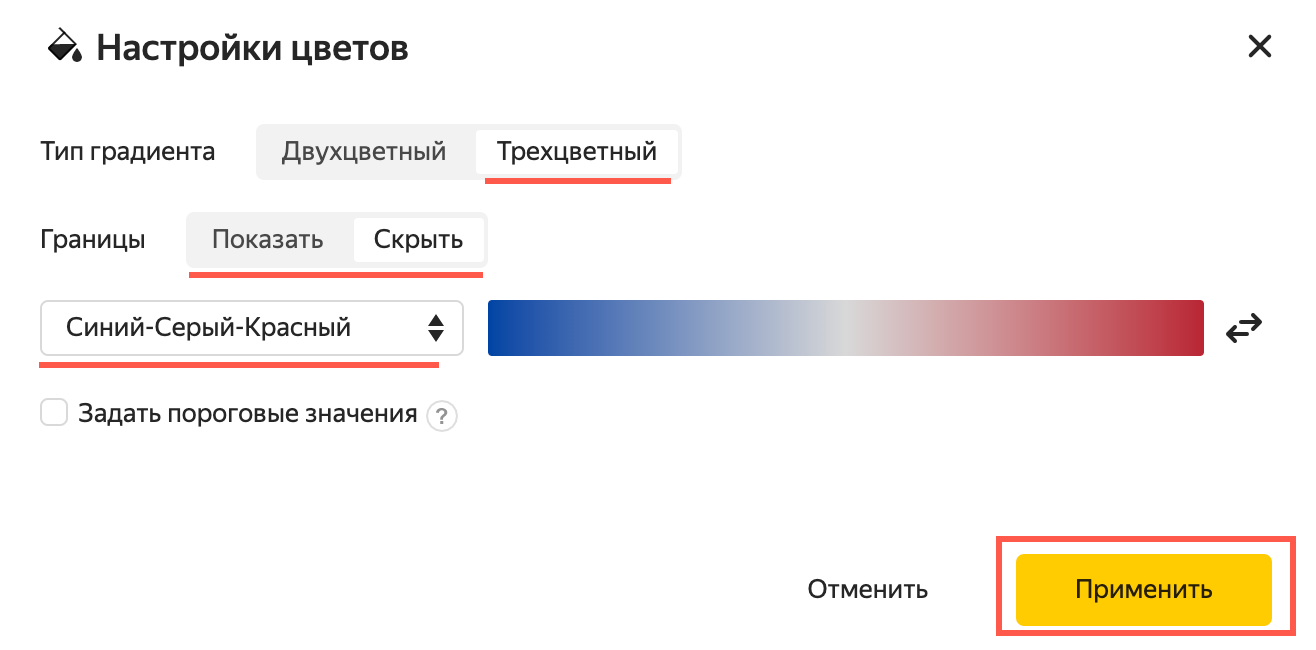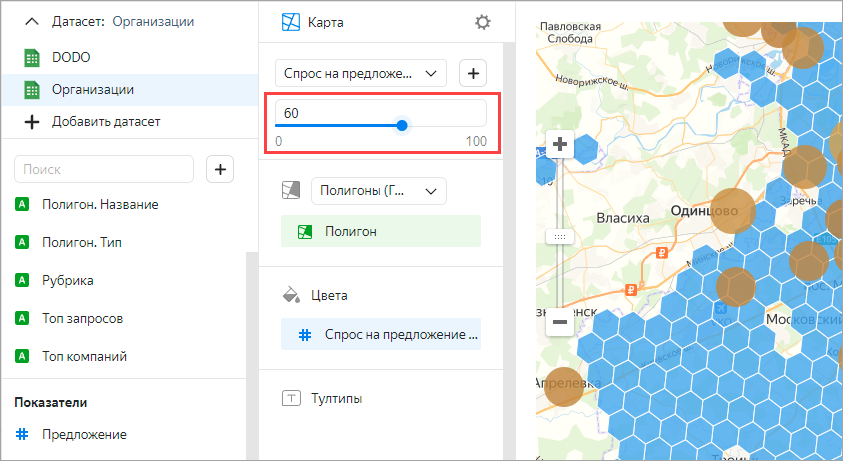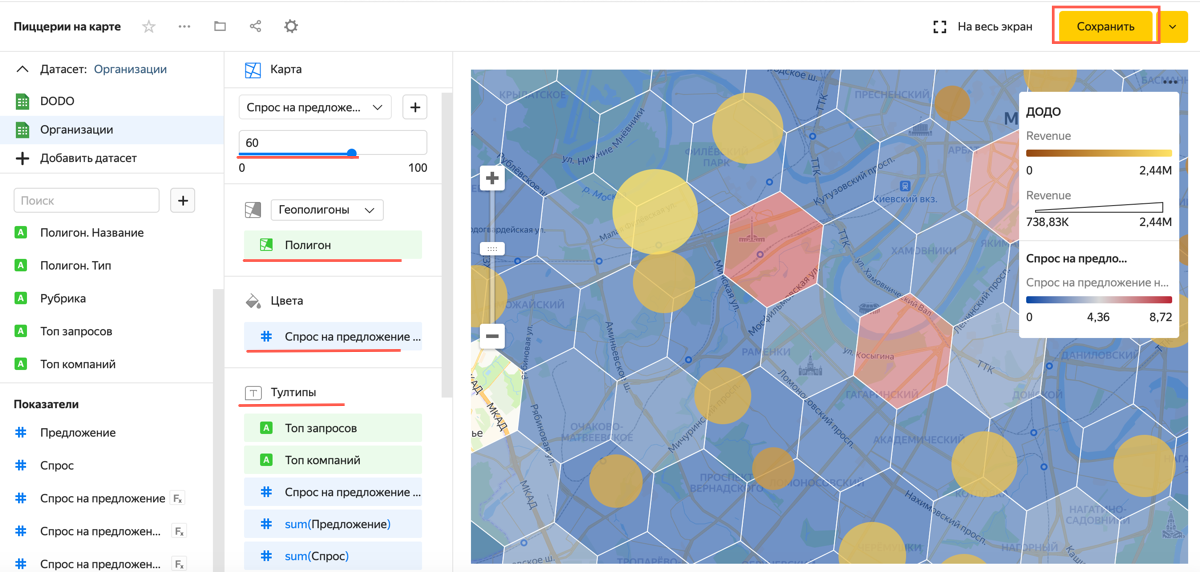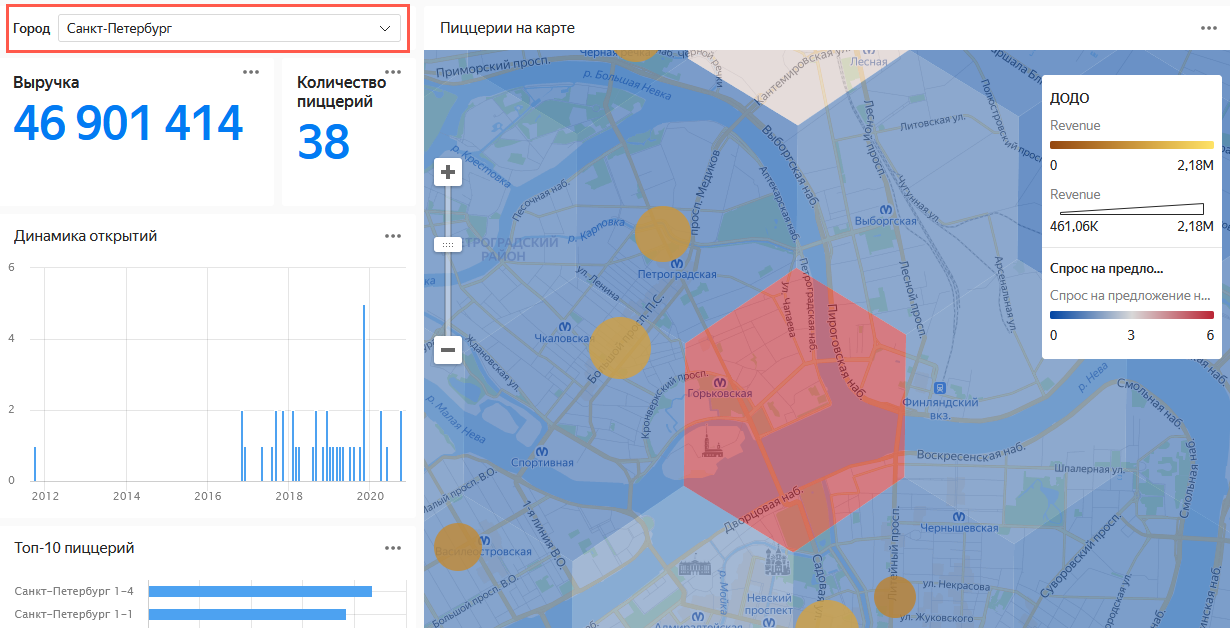Практическое занятие №40 (1И)
Тема: Yandex DataLens: Кейс анализа данных
Цель работы: формирование теоретических и практических навыков работы с Yandex DataLens
Оборудование: компьютер с установленной операционной системой Windows, подключение к сети Интернет
Время работы 2 часа
Ход работы
Шаг 7. Создайте чарт — карта
Выберите тип чарта Карта.
Добавьте измерение Coordinates в секцию Геоточки.
Добавьте показатель Revenue в секции Размер и Цвета.
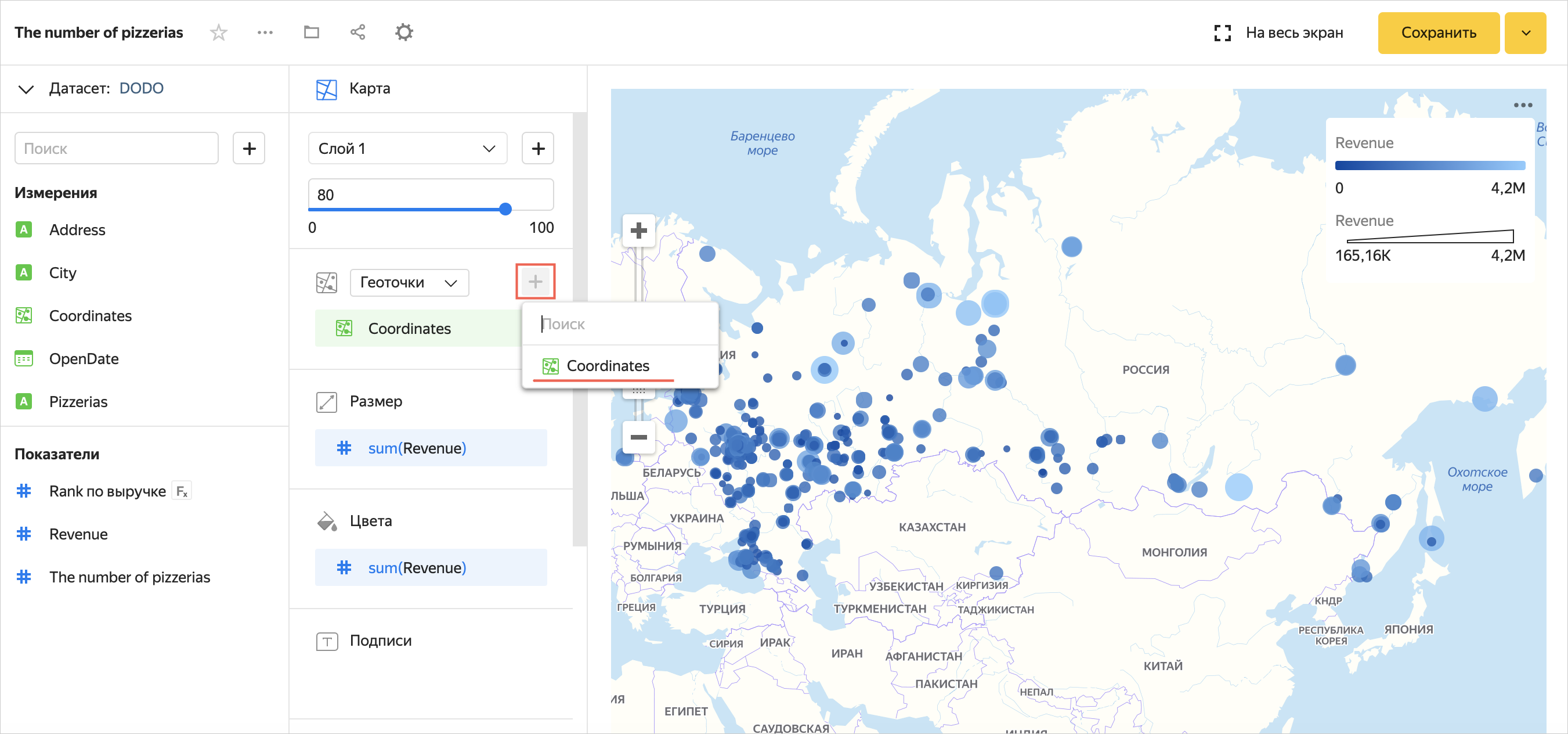
Добавьте в секцию Тултипы:
Pizzerias;
Address;
OpenDate;
Revenue.
Перейдите к настройкам секции Цвета.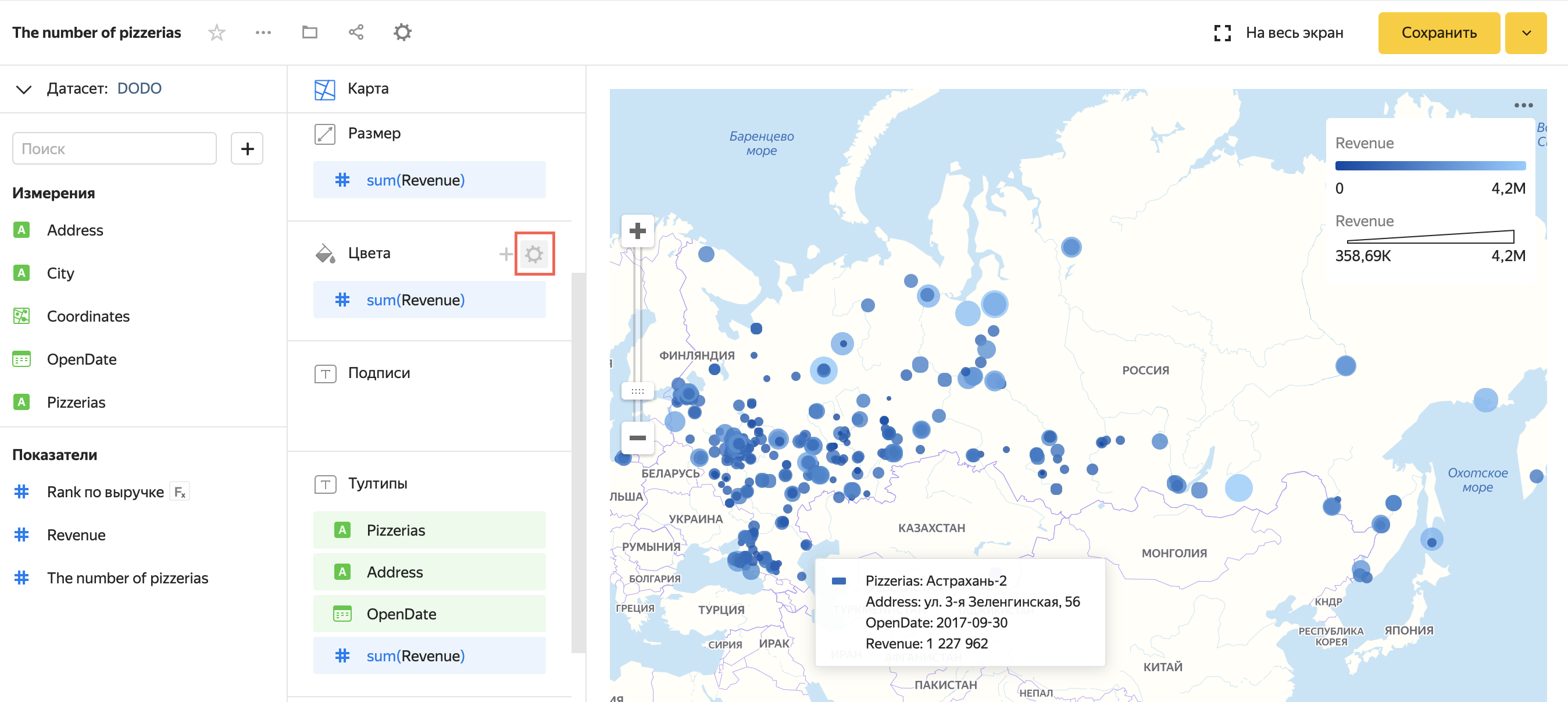
Выберите тип градиента Двухцветный и цвет Желтый (оттенки).
Нажмите кнопку Применить.
Сохраните чарт с названием Пиццерии на карте.
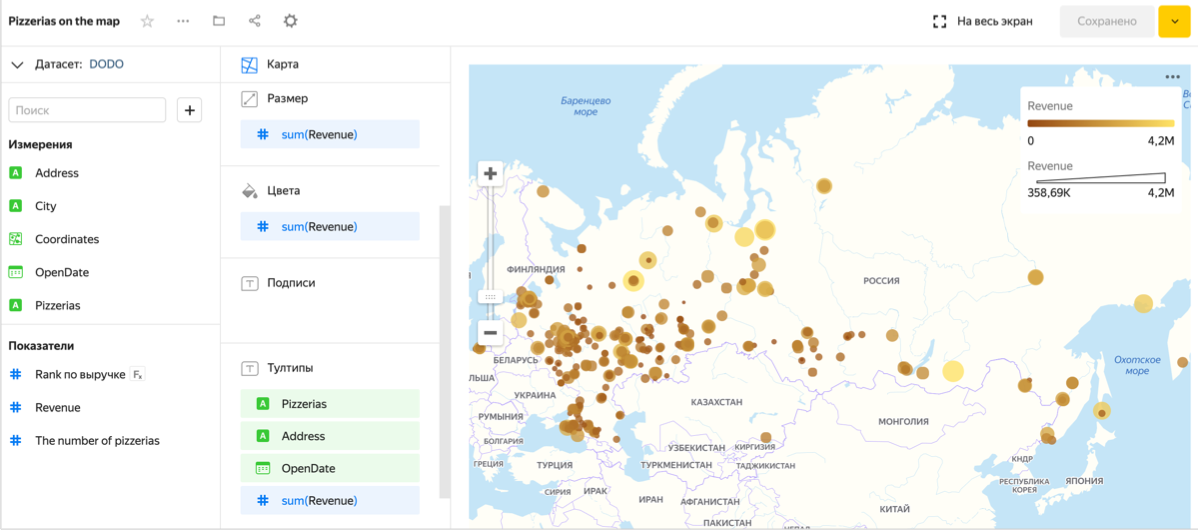
Шаг 8. Создайте дашборд
Перейдите в DataLens.
Нажмите кнопку Создать Дашборд.
Назовите дашборд DODO Dashboard и нажмите кнопку Создать.
В открывшемся окне в правом верхнем углу нажмите кнопку Добавить и выберите Чарт.
Выберите чарт с названием Количество пиццерий.
Нажмите кнопку Добавить.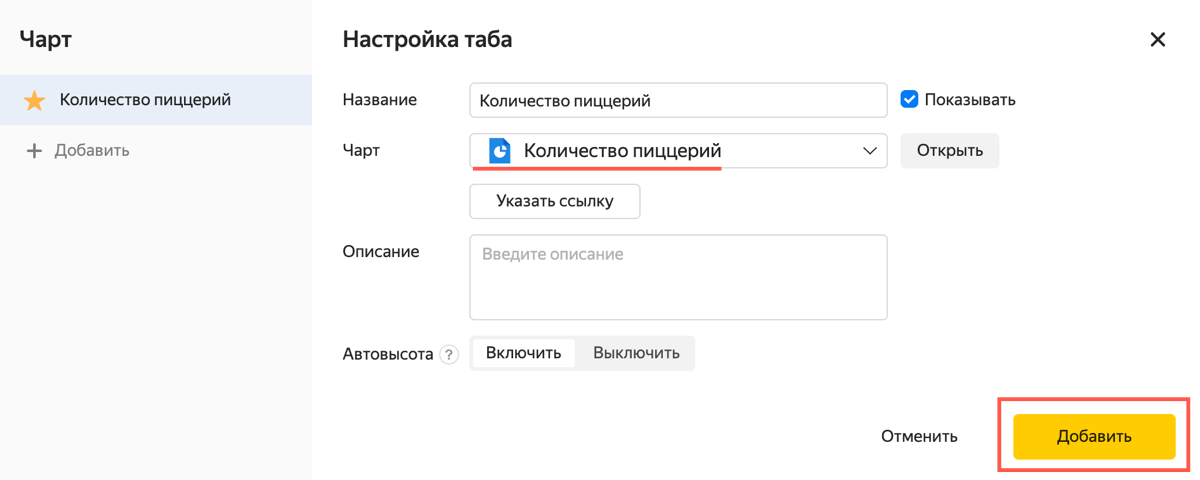
Повторите шаги 4-6 для остальных чартов.
Для чартов-индикаторов (Количество пиццерий и Выручка) уберите отображение названия. Для этого отключите опцию Показывать в окне Настройка таба.
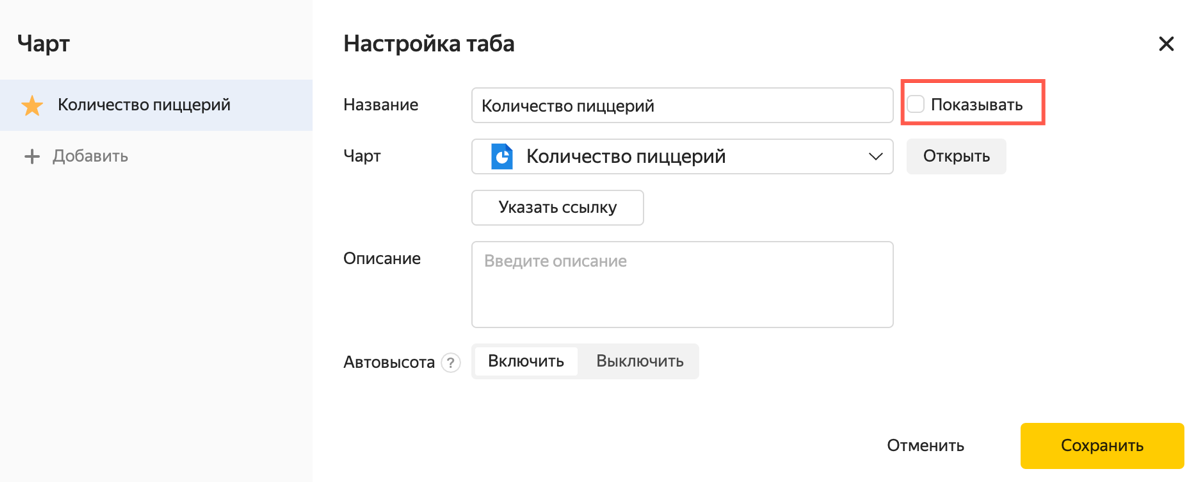
Чтобы чарты не формировались в одну колонку, перетащите каждый чарт в любую свободную область на дашборде.
В верхнем правом углу нажмите Добавить → Селектор.
В открывшемся окне выберите датасет DODO.
В настройках селектора:
Активируйте опцию Показывать для отображения названия.
Выберите поле City.
Нажмите кнопку Добавить.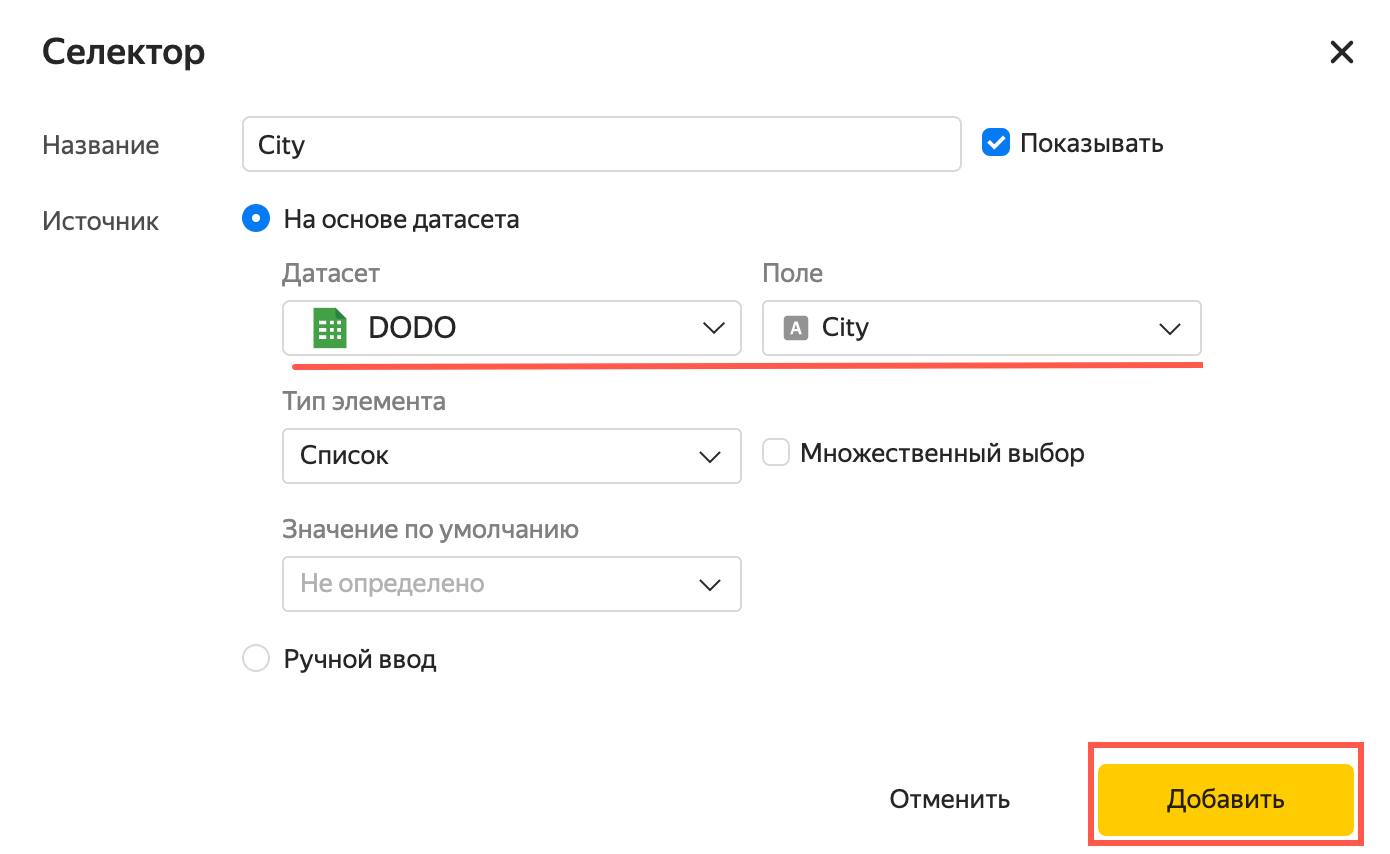
Перенесите селектор наверх, при необходимости скорректируйте размеры чартов.
Нажмите Сохранить.
Выберите в селекторе город Москва. Если при изменении города в фильтре фокус карты остался на прежней локации, обновите страницу веб-браузера. DataLens фиксирует масштаб и местоположение карты, если вы изменяли их в рамках текущей сессии.
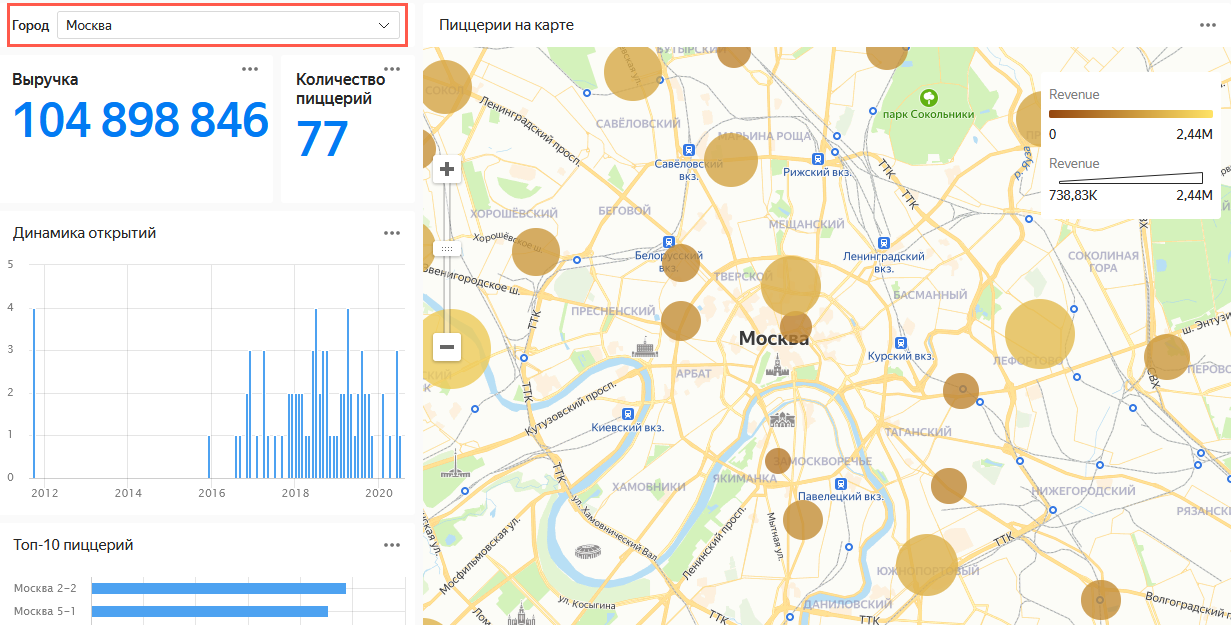
Шаг 9. Добавьте геослои на дашборд
Убедитесь, что на дашборде в фильтре города у вас выбрана только Москва.
Нажмите кнопку меню в правом верхнем углу карты.
Выберите Редактировать.
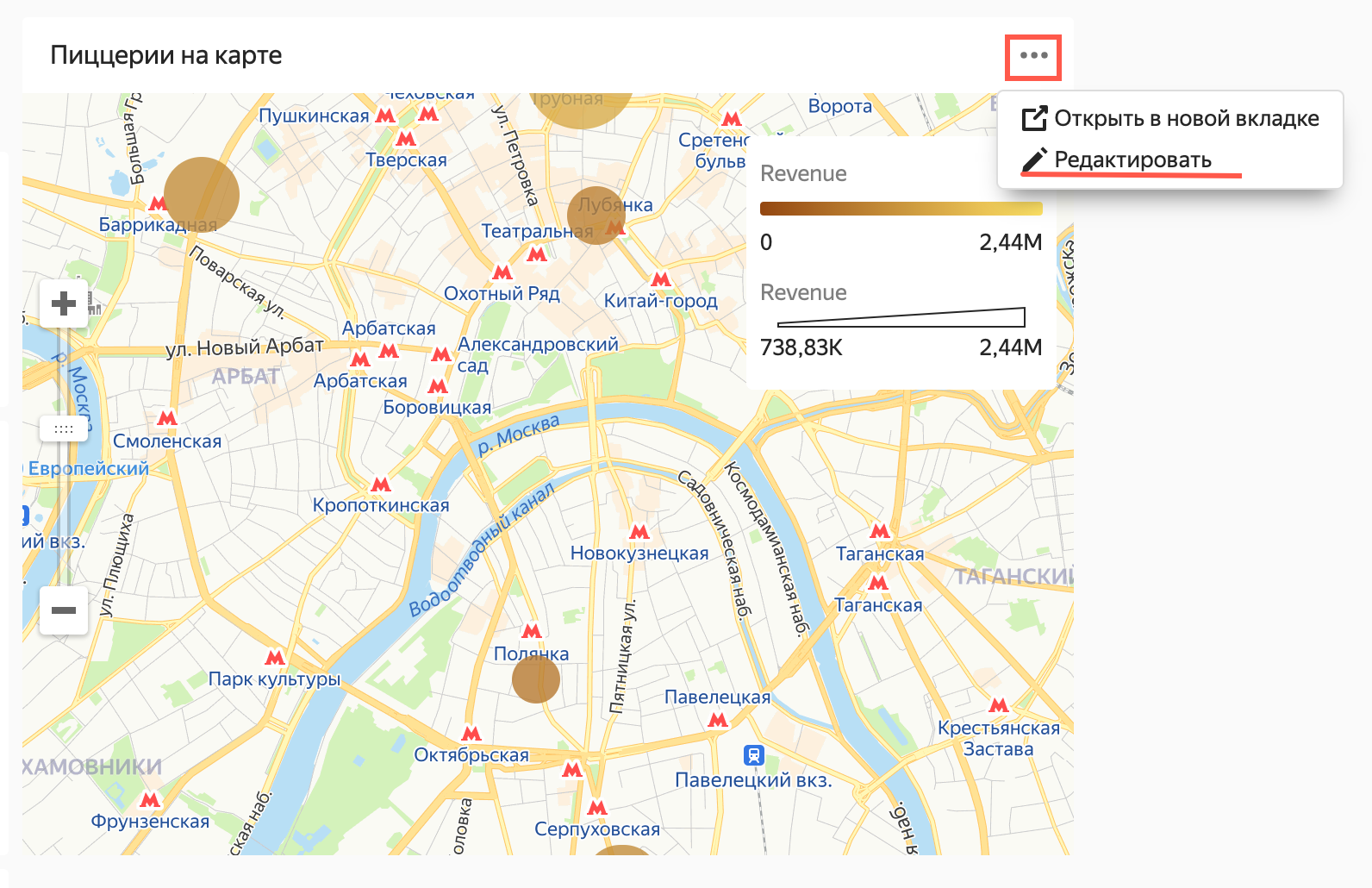
Нажмите на название датасета DODO и выберите Добавить датасет.
В выпадающем списке вместо Личной папки выберите Датасеты.
Выберите Организации (датасет, импортированный из Marketplace на шаге 1).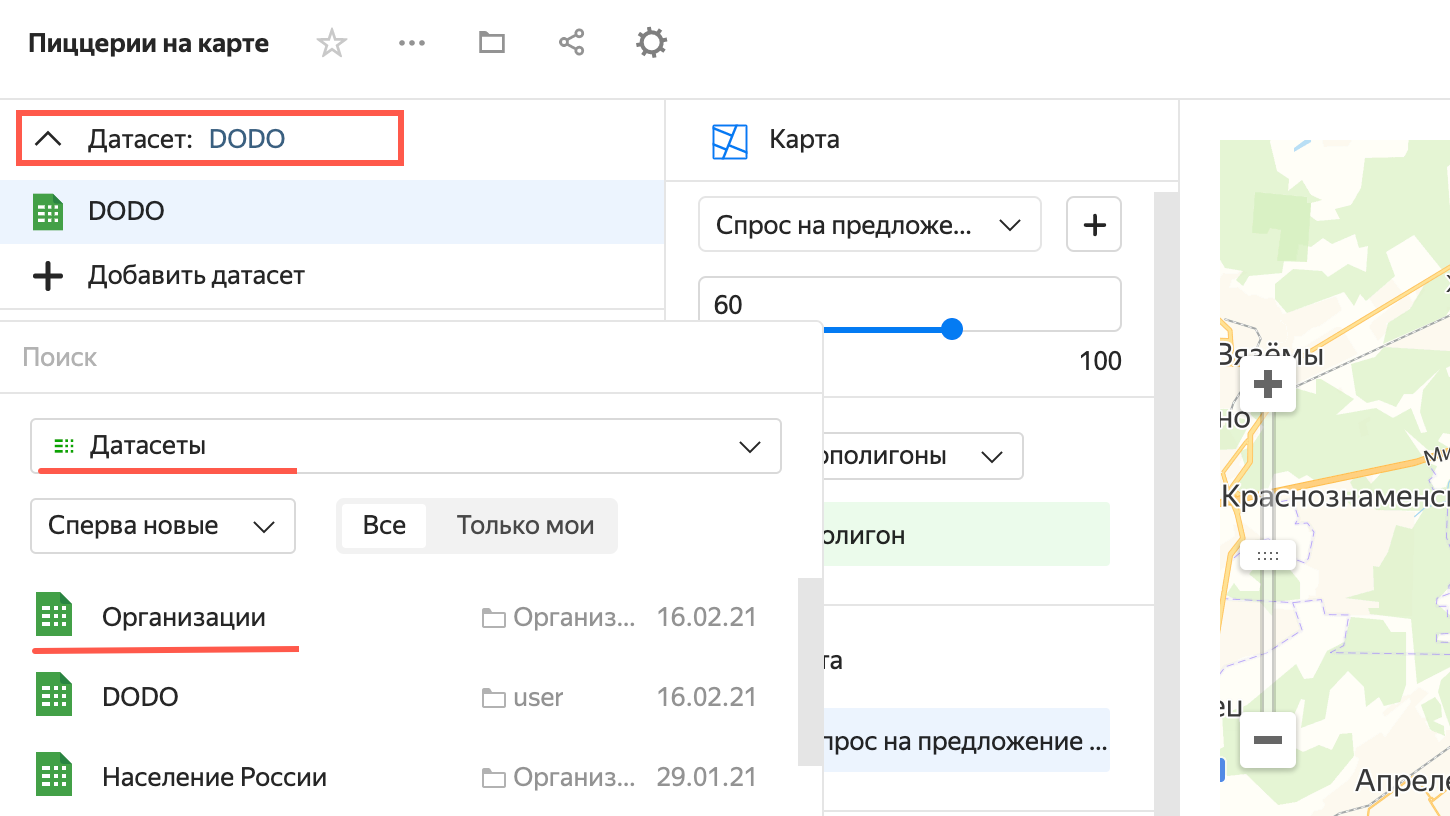
После выбора датасета появится окно настройки связей. По умолчанию связь устанавливается по полям с одинаковыми названиями.
Нажмите кнопку Добавить связь.
Установите связь между полями датасетов City (DODO) и Город (Организации) и нажмите Сохранить.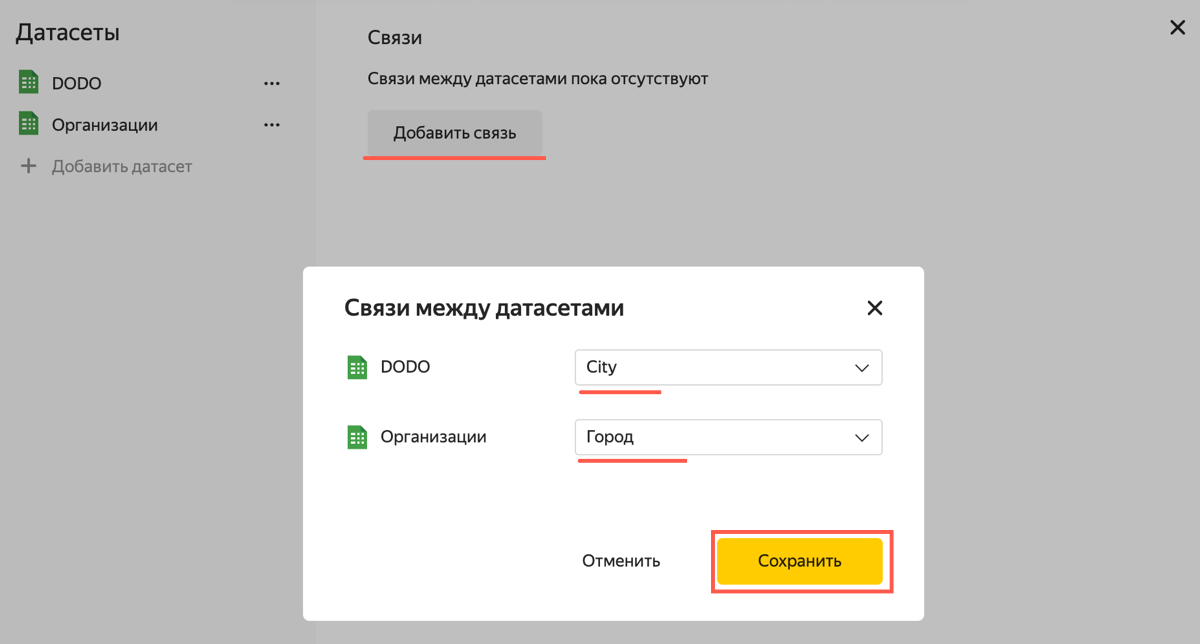
Закройте окно Cвязи, нажав кнопку Сохранить.
В секции слой переименуйте Слой 1.
Для этого нажмите на слой и выберите  .
.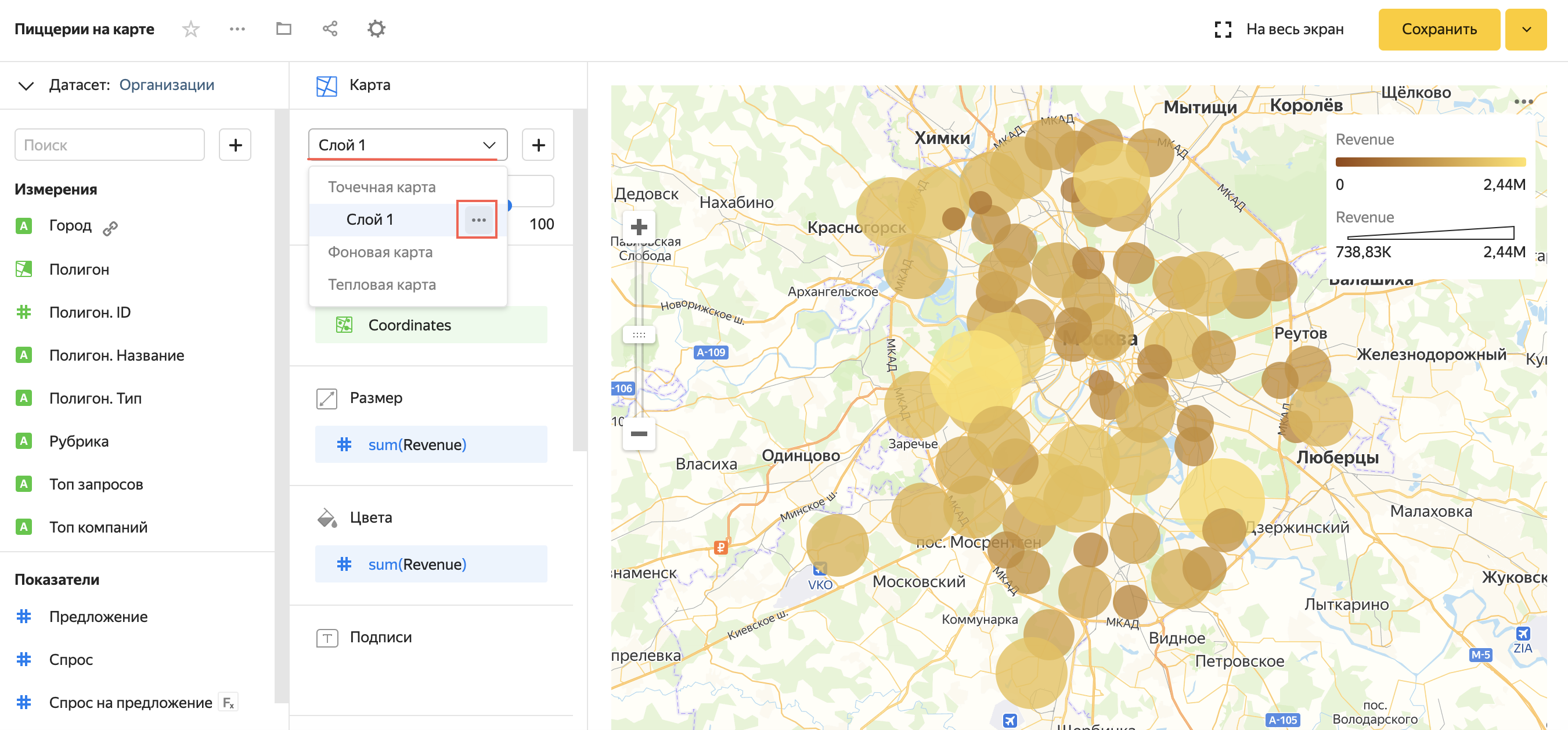
В открывшемся окне Настройки слоя укажите название ДОДО и нажмите кнопку Применить.
Нажмите кнопку  , чтобы добавить еще один слой. Переименуйте его в Спрос на предложение.
, чтобы добавить еще один слой. Переименуйте его в Спрос на предложение.
Измените тип геослоя Точки на Полигоны.
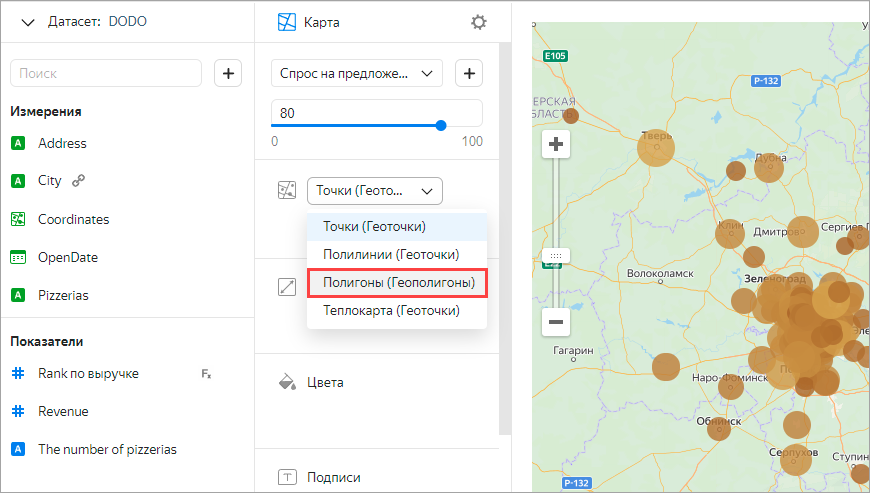
Убедитесь, что текущий датасет – Организации, а не DODO. Если текущий датасет DODO, то нажмите в левом верхнем углу на название датасета и выберите Организации.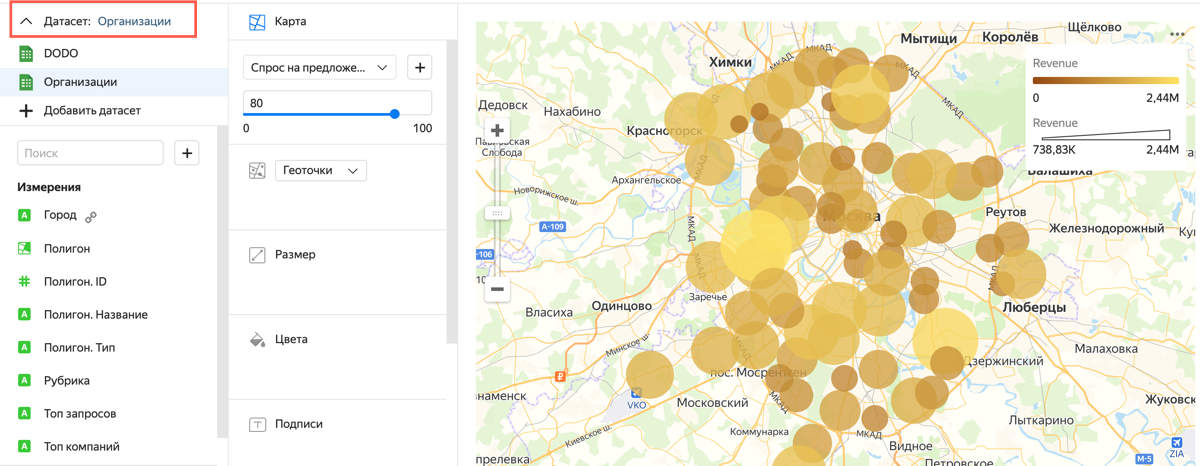
Добавьте измерение Полигон в секцию Полигоны.
Добавьте измерение Полигон.Тип в секцию Фильтры и укажите значение hash7. Нажмите кнопку Применить фильтр.
Добавьте измерение Рубрика в секцию Фильтры слоя и выберите значение Пиццерия. Нажмите кнопку Применить фильтр.
Добавьте показатель Спрос на предложение на город в секцию Цвета.
В настройках цвета выберите трехцветный градиент Синий-Серый-Красный и нажмите Применить.
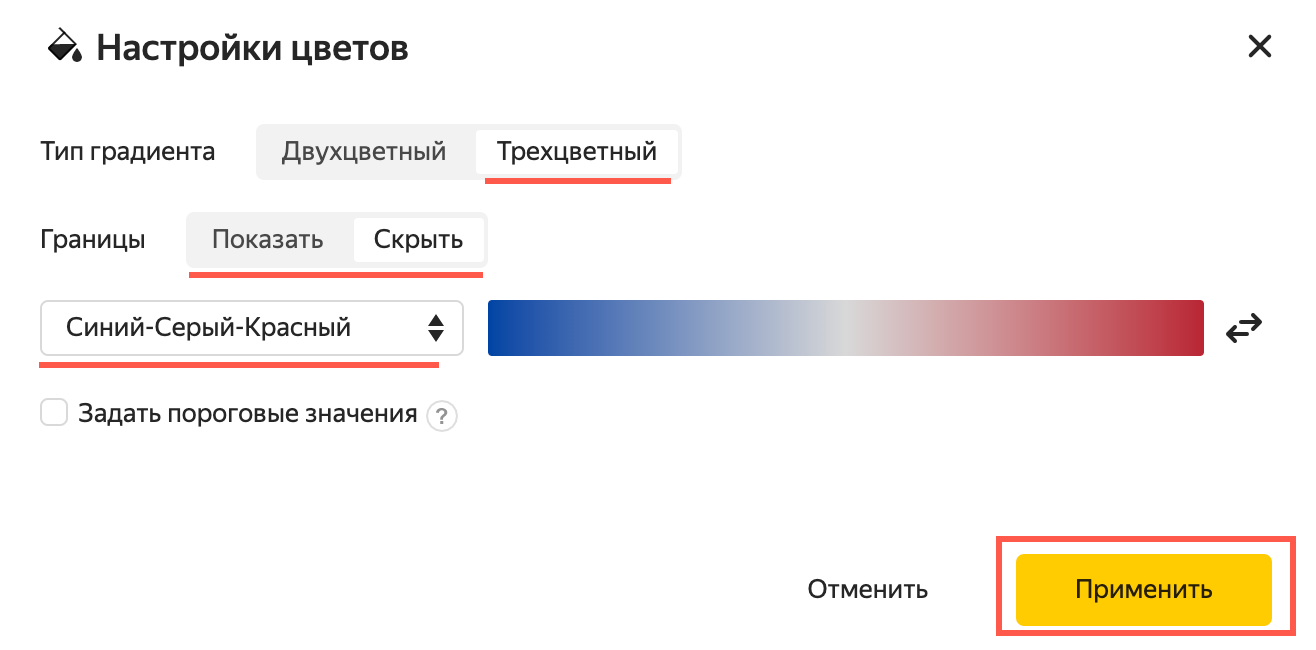
Измените уровень прозрачности до 60.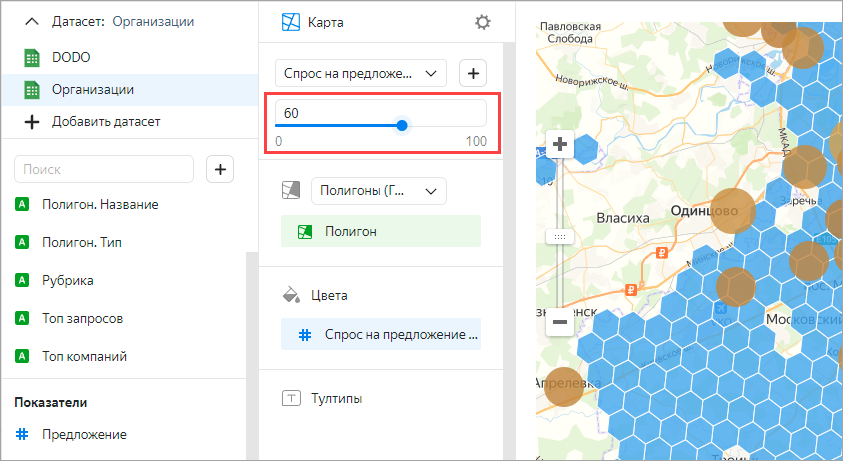
Добавьте в секцию Тултипы:
Нажмите Сохранить в верхнем правом углу.
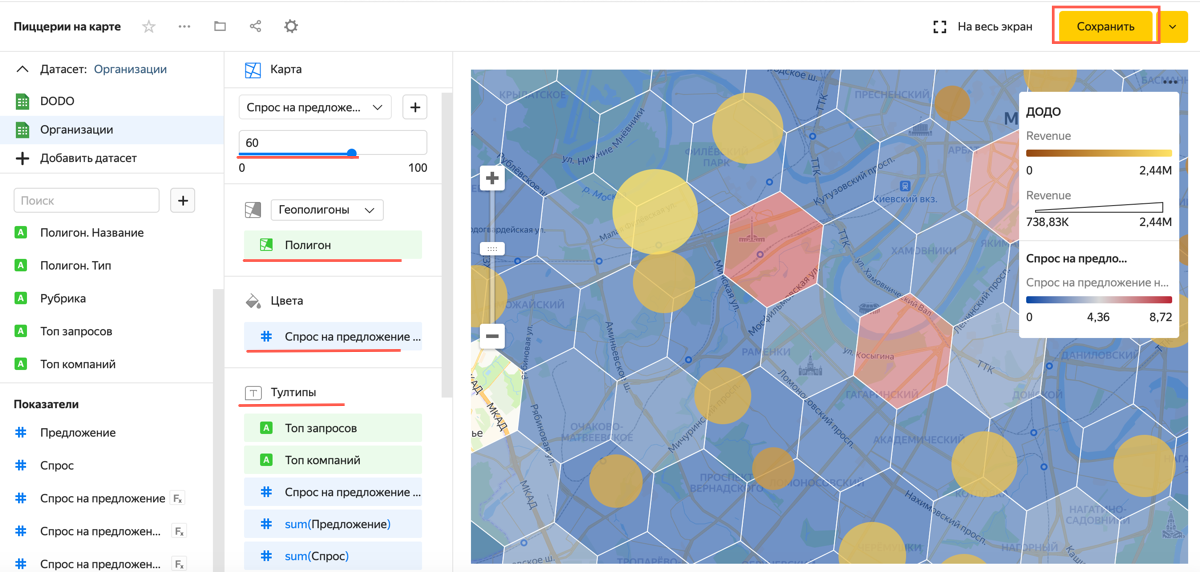
Вернитесь наш дашборд (должен быть открыт на предыдущей вкладке браузера) и обновите страницу браузера.
Выберите в секторе Санкт-Петербург. После этого дашборд, включая карту и внешний геослой, будет отфильтрован полностью по этому селектору.
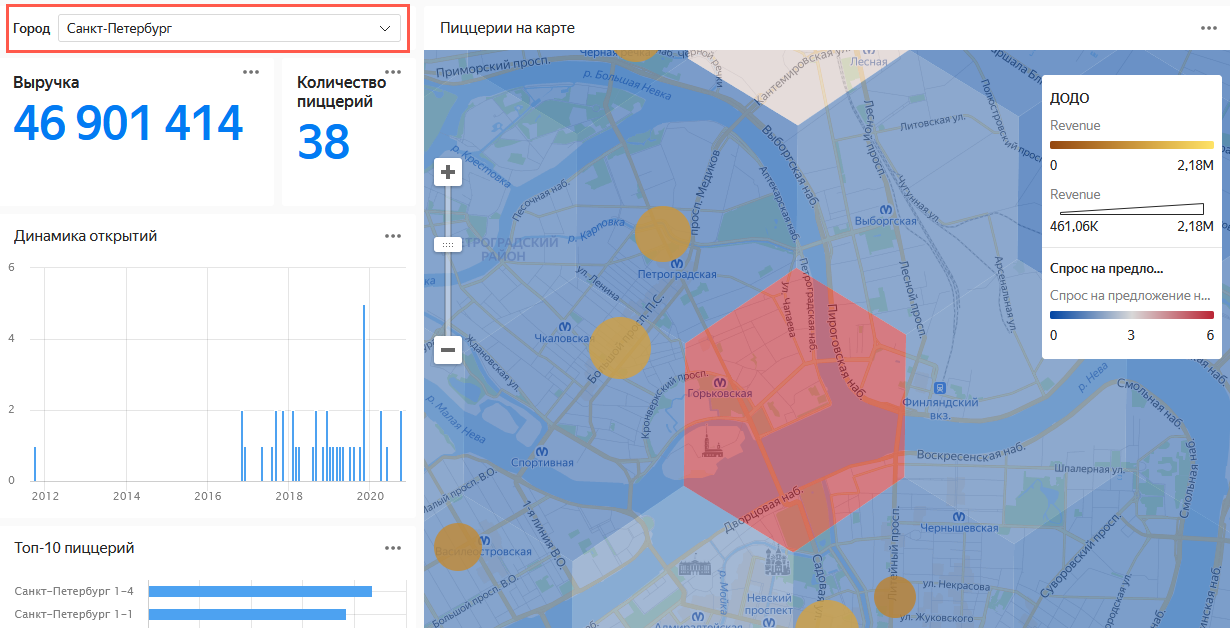
Если при изменении города в фильтре фокус карты остался на прежней локации, обновите страницу веб-браузера. DataLens фиксирует масштаб и местоположение карты, если вы изменяли их в рамках текущей сессии.